Google Kuvat tallentaa sekä kuvia että videoita. Muokkausominaisuuksien osalta voit mukauttaa kuviasi lisäämällä suodattimia tai muuttamalla muita elementtejä, kuten valaistusta tai värejä.

Mutta voiko Google Kuvat muokata myös videoita? Yksinkertainen vastaus on - Joo. Nämä muokkausominaisuudet ovat kuitenkin paljon vähemmän näyttäviä kuin jotkin muut nimetyt videonmuokkaussovellukset.
Toisaalta joskus nämä pienet säädöt ovat enemmän kuin tarpeeksi. Tässä artikkelissa opit muokkaamaan videoita Google Kuvien avulla ja jopa tekemään lyhytelokuvia.
Videoeditointiin pääsy
Voit tehdä pieniä muutoksia ja leikata videoitasi Google Kuvien videoeditorissa. Prosessi koostuu videon valitsemisesta, videon käyttämisestä ja sen tallentamisesta paikalliseen tallennustilaan.
Vaihe 1: Siirry videoon, jota haluat muokata
Jos haluat muokata videoitasi, sinun on käytettävä Android- tai iOS-sovellusta. Jos sinulla ei ole sitä, lataa se Play Kaupasta (Android) tai App Storesta (Apple). Jatka sitten näillä vaiheilla:
- Käynnistä Google Kuvat -sovellus.
- Valitse Albumit.

- Valitse Videot-albumi.

- Avaa video, jota haluat muokata.
Tämän jälkeen voit jatkaa videon editointia.
Vaihe 2: Videon muokkaaminen
Kun avaat muokattavan videon, napsauta näytön alareunassa olevaa muokkauspainiketta. Tämän pitäisi viedä sinut muokkausnäyttöön. Täällä voit muuttaa videotasi kolmella eri tavalla: Stabilize, Rotate ja Trim.
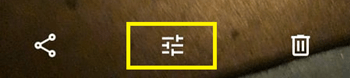
"Stabilize" -vaihtoehto on näytön vasemmassa alakulmassa. Tämän vaihtoehdon avulla voit vakauttaa "järisevän kameran" ja tehdä videostasi sujuvan ja helposti seurattavan.

Jos haluat kiertää videota, voit käyttää "Kierrä" -vaihtoehtoa näytön oikeassa alakulmassa. Tämä vaihtoehto kiertää videota 90 astetta myötäpäivään joka kerta, kun napautat painiketta. Voit sitten valita, näytetäänkö video pysty- vai vaakasuuntaisena.

Leikkaa videota napauttamalla ja vetämällä palkkia aikajanalla valitaksesi rajattavan alueen. Jos pidät palkkia hieman pidempään, aikajana saattaa laajentua, jolloin voit valita lisää kehyksiä. Tämä riippuu yleensä videon pituudesta. Kun olet valinnut aikavälin, napauta vain "Tallenna" -vaihtoehtoa näytön oikeassa yläkulmassa.
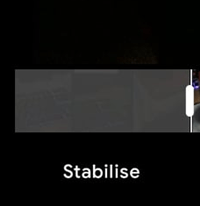
Vaihe 3: Viimeistely
Kun käytät kaikki kosketukset ja muokkaukset, sinun tarvitsee vain napauttaa "Tallenna" -painiketta näytön oikeassa yläkulmassa. Videosi tallennetaan sekä paikalliseen tallennustilaan että Google Kuvien asemaan.
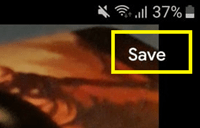
Suuren videosi osien leikkaaminen ja muokkaaminen voi auttaa sinua luomaan lyhyitä elokuvia käyttämällä samaa sovellusta. Lue siitä lisää seuraavassa osiossa.
Kuinka tehdä lyhytelokuva Google-kuvien avulla
Muokatuista videoistasi voi tulla osa suurempaa elokuvaa. Vaihtoehtoisesti Google Photos -sovelluksessa on myös ominaisuus, jonka avulla voit tehdä lyhytelokuvia. Voit yhdistää useita videoita ja valokuvia tallennustilastasi. Jos haluat kokeilla tätä ominaisuutta, toimi seuraavasti:
- Käynnistä Google Kuvat -sovellus.
- Napauta "Assistant" -välilehteä näytön alareunassa.
- Valitse "Elokuva" seuraavan näytön Luo uusi -osiosta.

- Napauta "Uusi elokuva" -vaihtoehtoa, jonka alla näkyy "Valitse kuvat ja videot".

- Valitse kohteita uudelle elokuvallesi. Voit valita enintään viisikymmentä.
- Napauta "Luo" -painiketta näytön oikeassa yläkulmassa.
Muut elokuvan muokkaustyökalut
Elokuvan muokkausnäytöstä voit valita valokuviesi ja kuviesi järjestyksen. Tee tämä pitämällä kohdetta painettuna ja vetämällä sitä toisen kohteen ylä- tai alle.
Ylin kohde näytetään ensimmäisenä ja alin kohta viimeisenä. Voit myös leikata median pituutta pitämällä aikajanapalkkia painettuna ja vetämällä sitä.
Jos haluat lisätä ääntä videoon, paina nuottikuvaketta ja lisää mukava taustaraita. Google Photos tarjoaa myös useita oletusarvoisia taustaraitoja, joita voit käyttää.
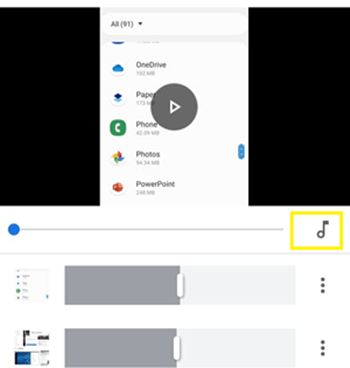
Kun olet valmis, tallenna elokuva, jotta voit jakaa sen ystäviesi kanssa sosiaalisissa verkostoissa.
Niukat muokkausominaisuudet, mutta silti tehokas
Yhteenvetona: Google Photos voi muokata videoita, mutta tarjoaa vain pieniä ominaisuuksia. Muissa vakavissa videonmuokkaussovelluksissa ei ole suodattimia, lisätehosteita, siirtymiä tai muita työkaluja.
Nämä pienet muokkaukset ovat kuitenkin erittäin tehokkaita, jos haluat vain leikata tai kiertää videota, ja ne voivat toimia, jos haluat yhdistää valittuja leikkeitä ja kuvia. Jos etsit jotain muuta, sinun pitäisi luultavasti muokata videoita toisessa sovelluksessa.
Mitä sovelluksia käytät videoidesi muokkaamiseen? Onko Google Kuvat mielestäsi riittävä? Jaa kokemuksesi alla olevassa kommenttiosiossa.













